大家在操作Win10电脑的时候,会进行xbox控制台的设置,在电脑将xbox控制台启用的话,有的游戏就能正常的发送游戏邀请,或者是正常的接收邀请通知,那么设置xbox控制台只需要进入到游戏的设置页面中进行启用,在进行游戏运行的时候,想要更好的体验游戏,那么就可以通过快捷键进行快速的操作,比如进行屏幕截图或者是录制以及开始录制、停止录制等快捷键使用,还可以设置打开xbox控制台快捷键等,在win10中关于由于相关的快捷键都是系统自带的,你可以根据自己的需求进行自定义修改,下方是关于如何使用win10系统修改xbox控制台快捷键的具体操作方法,如果你需要的情况下可以看看方法教程。
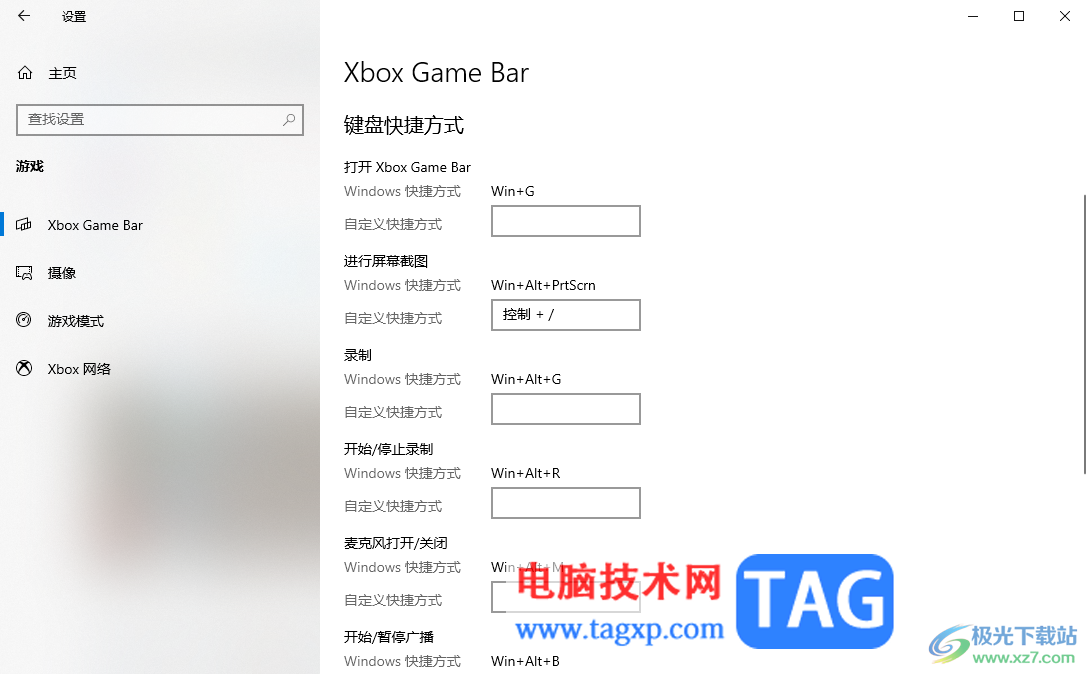
1.直接将左下角的开始菜单图标点击打开,然后在该窗口中左下角的位置点击齿轮状的图标进入。
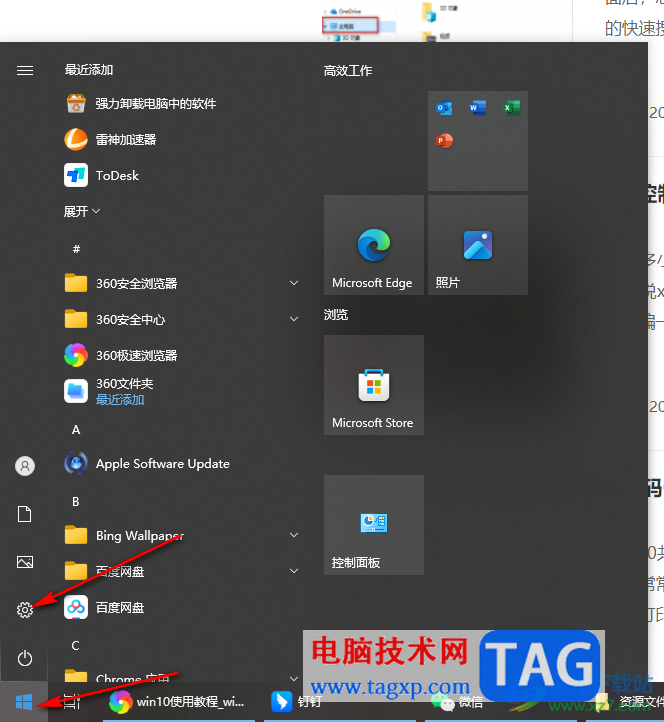
2.进入到设置窗口中,在该窗口中找到【游戏】功能,我们可以将【游戏】功能选项进行点击进入。
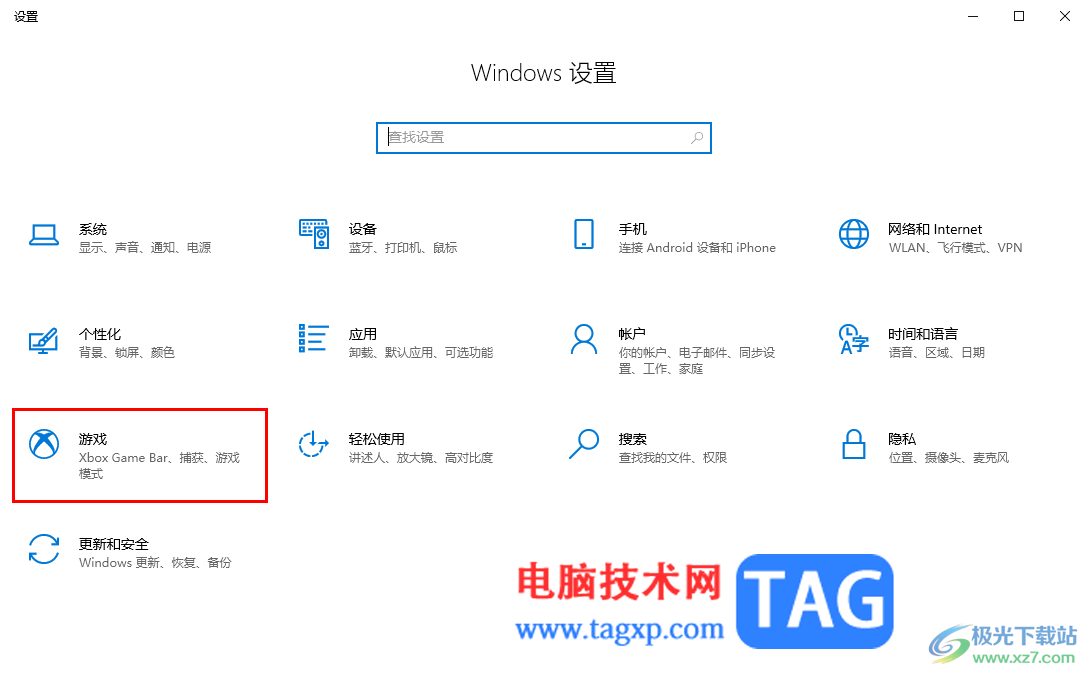
3.随后,即可打开xbox控制台页面,在该页面的右侧位置就可以看到相关的键盘快捷方式选项。
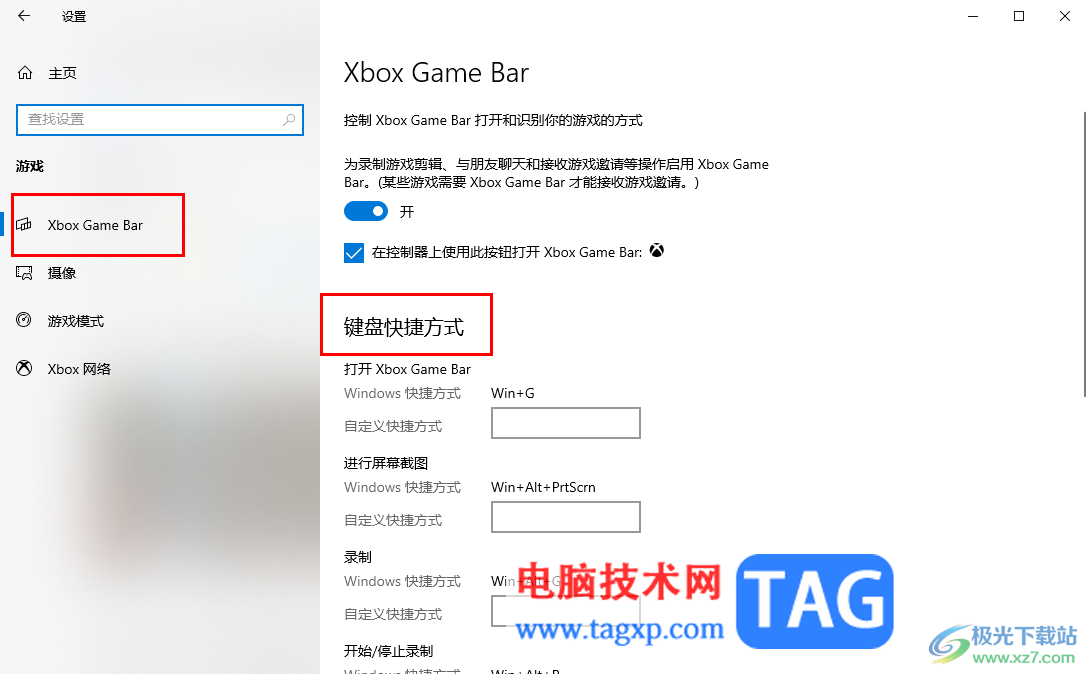
4.你可以根据自己的需求进行更改快捷键,比如将【进行屏幕截图】的快捷键进行更改,那么将鼠标光标定位到框中。
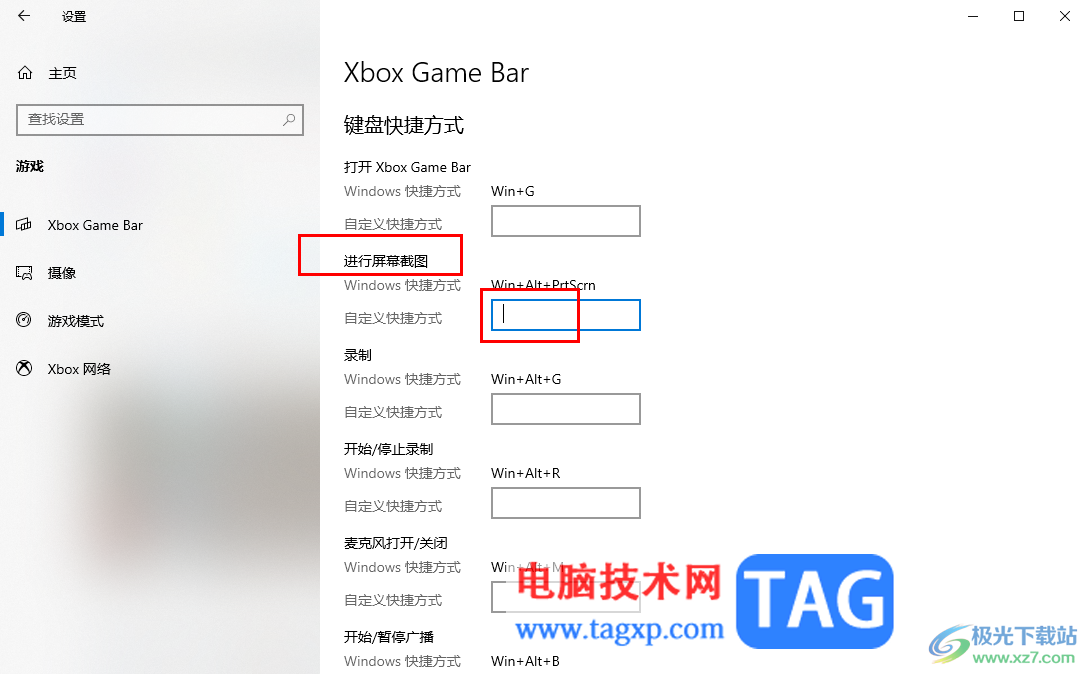
5.之后根据自己的设置需求,在键盘上按下需要设置为快捷键的按键就好了,如图所示。
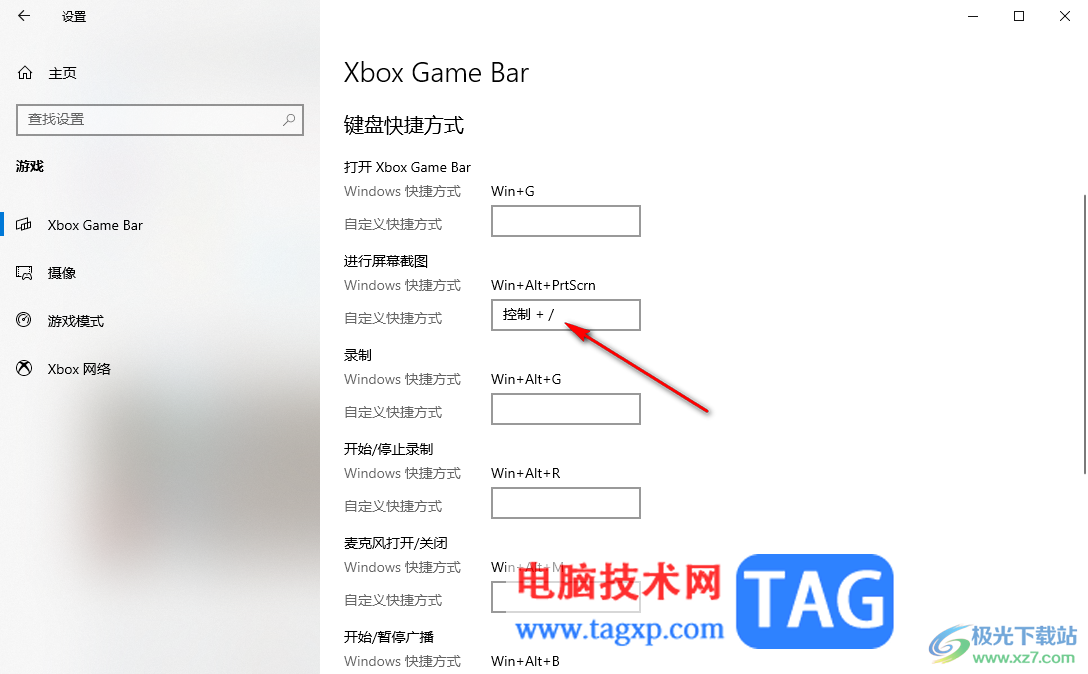
以上就是关于如何使用win10修改快捷键的具体操作方法,当你想要在该电脑中进行游戏的运行,那么为了更好的运行游戏,可以设置截图、录制以及打开xbox控制台等快捷键进行操作,设置方法十分的简单,感兴趣的话可以操作试试。
 如何选择适合的电源供应器:电源的功率
如何选择适合的电源供应器:电源的功率
选择合适的电源供应器是一项至关重要的任务,无论是在DIY组装......
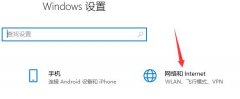 microsoftstore无法加载页面解决方法
microsoftstore无法加载页面解决方法
使用microsoft store的时候出现了无法联网加载页面的问题不知道怎......
 戴尔笔记本装什么系统比较好详细介绍
戴尔笔记本装什么系统比较好详细介绍
我们在使用戴尔品牌笔记本的时候,有的情况下可能就会遇到一......
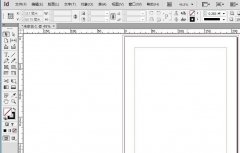 indesign文字怎么加拼音-ID拼音加声调的技
indesign文字怎么加拼音-ID拼音加声调的技
indesign文字怎么加拼音?下面是小编介绍indesign拼音加声调的操作......
 清除Win8升级后电脑中的旧系统备份文件
清除Win8升级后电脑中的旧系统备份文件
有些朋友从旧版本Windows系统升级到Windows 8后会感觉系统盘空间占......
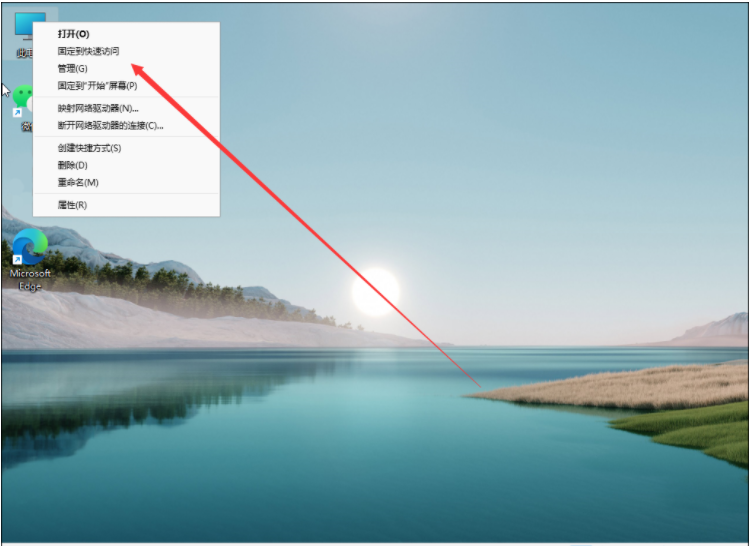
有网友给自己的电脑安装了最新的win11系统,但是新的磁盘只有一个c盘分区,想给自己的磁盘划分多个分区但是自己不知道win11怎么分盘怎么办.下面小编就教下大家简单的win11分盘的方法....
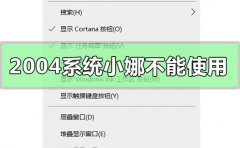
如果我们在使用win102004版本系统电脑的时候,想要使用小娜助手但是发现小娜不能激活使用了。对于这个问题小编觉得可能是因为我们的系统丢失了某些文档组件导致的。可以先使用干净启动来...
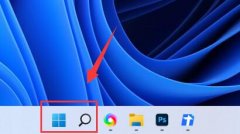
有的朋友在打游戏时,遇到了win11弹出应用程序无法正常运行,代码0xc0000142的问题,不知道怎么修复,其实只要使用命令即可。...
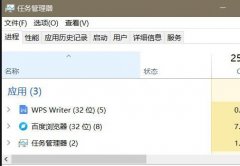
很多小伙伴在win10系统中使用程序或者开始菜单的时候都出现了无反应的情况,下面就给你们带来了win10无反应解决方法,如果你也出现了这个问题就来看看吧。...

对电脑有了解的小伙伴肯定都知道gpu有着共享内存,而许多小伙伴都担心共享内存会导致内存数变小影响电脑而想着关闭它,下面就给大家带来了关闭它的方法,一起看看吧。...

台式机相比笔记本来说,虽然牺牲了便携性,但是拥有更高的性价比,在更低价格的基础上能够拥有更强的性能,因此受到很多用户的欢迎。但是此前有消息称台式机无法升级win11系统,那么真...
我们在使用计算机的时候Windows XP系统出现故障的时候,我们再次开机不能正常开机的时候,通常都会按F8键,F8键是电脑的安全模式,其实除了进入安全模式还有其他一些选项。看看下...

对于微软公司推出的新操作系统win10,很多小伙伴可能还没有及时进行更新。相信大家都是在想win10系统到底好不好用值不值得升级。那么对于2021年win10系统好用吗这个问题,小编觉得既然是新...

很多小伙伴们在打开浏览器或是刚开机的时候都遇到了js错误表示的情况吧,那么遇到这个问题该怎么解决呢?下面就给大家带来了详细的解决方法一起看看吧。...
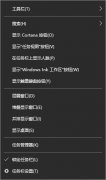
有些用户将win10搜索框关闭了,想要win10搜索框功能的时候又找不到,win10搜索框怎么打开,一般右击任务栏就能清楚的看见搜索功能啦,下面一起看看win10搜索框打开的详细教程吧。...

1.关机 这个问题单拿出来有点搞笑,但确实有些朋友不知道,Windows 8中将开始菜单更换为metro界面,关机按钮也同样消失了,在Windows界面下按Alt+F4即可弹出关机菜单 2.关闭Metro应用 A. 再...
我们知道电脑使用久了就会出现各种各样的问题,其中最常见的就是显示器问题了,不少用户就曾遇到过显示器颜色不正常,那么当你也遇到Win10显示器颜色不正常怎么办,今天小编给大家整理...

一般在使用操作Windows系统电脑时难免会下载安装一些软件,但在使用安装时难免会遇到一些问题,这不近日就有Wi...
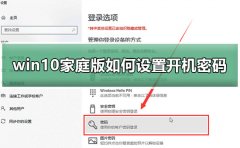
最近很多小伙伴在使用win10家庭版的时候不知道怎么设置开机密码,其实win10系统的开机密码设置差不多是一样的,不分什么版本,下面来看看详细的设置教程吧。...

相信有不少用户都更新到了win11系统,但是有的用户在使用的时候发现自己的任务栏中有一片大面积的空白,非常影响整体的美观,这其实是因为我们安装了华为电脑管家的原因,卸载或安装旧...